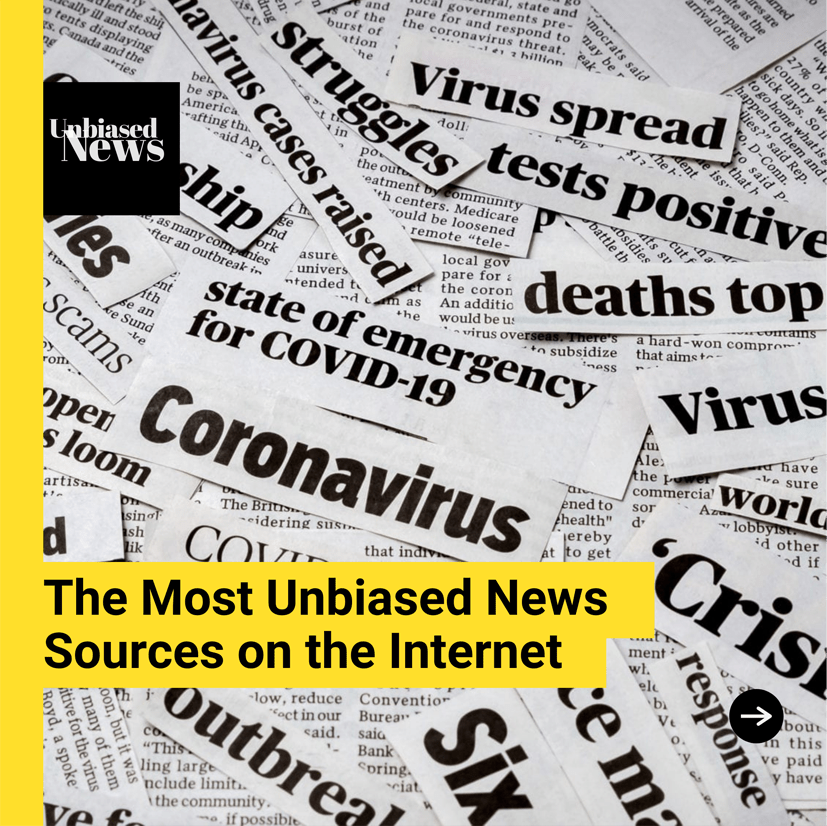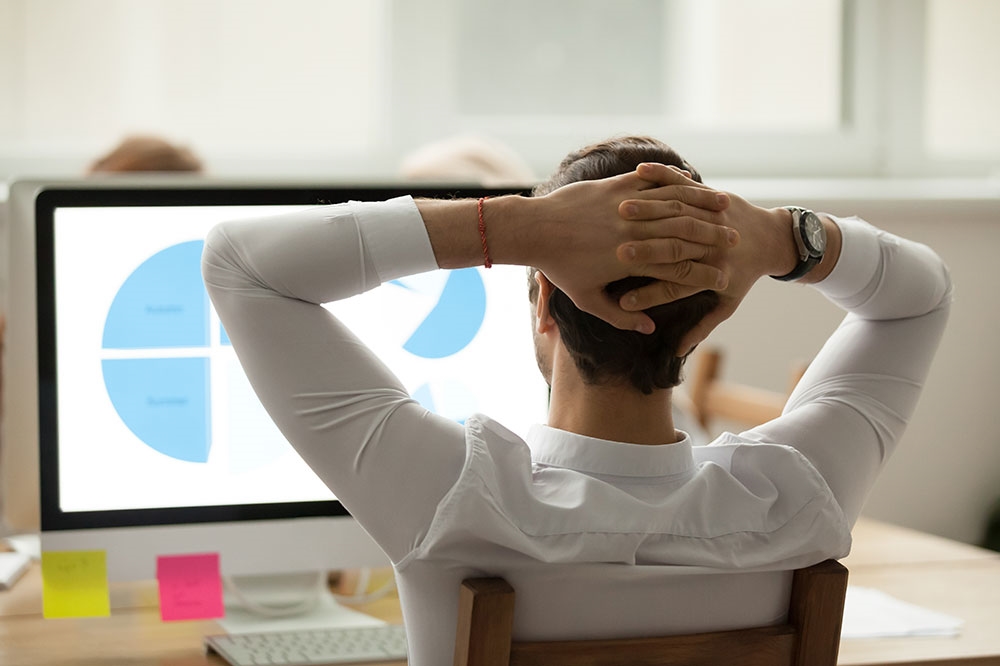Найкращі пристрої – це ті, які працюють як багатофункціональні пристрої. Apple AirPods є одними з них – ви можете слухати музику, спілкуватися з цифровим помічником Apple, здійснювати дзвінки тощо. Ці зручні та потужні навушники також мають мікрофон.

Чого ви не можете робити, так це записувати аудіо під час використання камери iPhone – ваші AirPods не вловлюють звук. Вони не діють як звичайний диктофон.
Однак є деякі інші речі, пов’язані зі записом, які вони можуть робити за допомогою Siri.
Відповідь на повідомлення
Один із способів записати свій голос – перетворити його на текст за допомогою голосового помічника. Якщо ви не можете ввести текст, але Siri прочитала вам щойно отримане повідомлення, ви можете відповісти, сказавши Siri зробити це за вас.
Єдине, що вам потрібно зробити, це почати свою відповідь з «Відповісти». Перш ніж Сірі відправить повідомлення, вона повторить ваші слова і попросить вас підтвердити. Ви можете вимкнути функцію підтвердження, але чому б не перевірити ще раз, перш ніж ваше повідомлення зникне, і буде надто пізно?
Щоб успішно відповісти за допомогою голосу, вам потрібно переконатися, що налаштування мікрофона налаштовано на те, що вам потрібно. Ви можете отримати доступ до мікрофона в модулях через налаштування Bluetooth.
- Відкрийте футляр AirPods, щоб дозволити вашому пристрою iOS отримати доступ до налаштувань AirPods.
- Відкрийте програму Налаштування на телефоні та виберіть Bluetooth.
- Знайдіть у списку свої AirPods і торкніться маленького синього значка «i» поруч із ними.
- Прокрутіть униз, щоб знайти розділ Мікрофон і виберіть налаштування, які відповідають вашим потребам. Налаштування мікрофона за замовчуванням — «Автоматично», тож мікрофоном є насадка, яка знаходиться у вашому вусі. Ви можете зробити мікрофоном лише один із навушників, якщо ви хочете використовувати один замість обох. Ці налаштування не зміняться, навіть якщо ви повернете AirPods назад у футляр.

Live Listening
Ви також можете слухати, що відбувається навколо вашого телефону, коли мікрофон увімкнено. Це називається живим прослуховуванням, і його легко налаштувати.
- Відкрийте програму Налаштування на телефоні.
- Виберіть Центр керування.
- Торкніться Налаштувати елементи керування, щоб переглянути додаткові параметри.
- Прокрутіть, щоб знайти Слух. Торкніться значка кола зліва, щоб зробити його зеленим.
- Торкніться «Назад» у верхньому лівому куті, щоб зберегти свій вибір.
- Ви додали опцію Live Listen до Центру керування.
- Поверніться до центру керування та торкніться значка вуха.
- Виберіть Слухати в прямому ефірі.
- Поставте телефон близько до джерела звуку. Відрегулюйте гучність на AirPods, щоб добре чути.
Голосові нагадування
Завантаживши програму Voice Memos, ви зможете записувати аудіо, а потім слухати його на AirPods. Ось як це зробити:
- Завантажте програму Голосові нагадування на свій телефон.
- Попросіть Siri відкрити програму або запустити її самостійно і торкніться червоного кола, щоб почати запис.
- Коли ви закінчите, торкніться червоного квадрата, щоб завершити запис.
Ваш iPhone збереже нотатки в iCloud. Ви також можете обрізати, видаляти й ділитися цими голосовими нотатками.
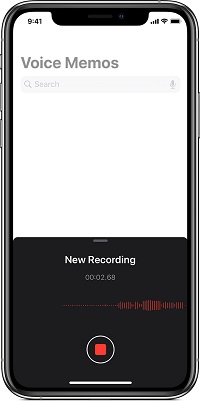
Як редагувати голосове нагадування
Щоб відредагувати нагадування, потрібно:
- Виберіть той, який ви хочете змінити.
- Торкніться значка з трьома крапками, щоб відкрити меню, де ви виберете Редагувати запис.
- Помістіть синю вказівку відтворення там, де ви хочете, щоб розпочалася відредагована частина. Торкніться «Замінити», щоб записати нове повідомлення замість наявного.
- Торкніться значка паузи, коли закінчите, і виберіть Готово, щоб зберегти нагадування.
Як видалити частину голосового нагадування
Якщо ви хочете видалити частину голосового нагадування, виконайте такі дії:
- Відкрийте ту, з якої хочете щось видалити.
- Торкніться значка з трьома крапками, а потім виберіть Редагувати запис.
- Торкніться маленького синього квадрата і за допомогою жовтих маркерів позначте ту частину, яку ви хочете перейти.
- Виберіть Видалити, а потім Зберегти. Якщо це все, виберіть Готово, щоб зберегти зміни.
Як поділитися голосовою запискою
Ви можете слухати ці нагадування на своїх AirPods, якщо вони підключені до вашого пристрою. Якщо ви хочете поділитися ними з кимось, виконайте наведені нижче дії.
- Виберіть нагадування, яким хочете поділитися.
- Торкніться значка з трьома крапками, а потім — Поділитися.
- Виберіть програму та контакт, з яким хочете поділитися голосовою нотаткою.
Як видалити голосове нагадування
Якщо ви хочете повністю видалити голосове нагадування, ви повинні зробити це:
- Виберіть нагадування, яке потрібно видалити.
- Виберіть піктограму кошика.
Якщо ви випадково видалили нагадування, ви можете відновити його, натиснувши опцію «Нещодавно видалені» та вибравши ту, яку потрібно відновити. Торкніться Відновити, а потім Відновити запис, щоб підтвердити. Зауважте, що ви не можете відновити нагадування, якщо з моменту видалення минуло більше 30 днів.
Не потрібно друкувати
Мати AirPods у вухах – це як мати помічника в голові. Вони можуть стати паличкою-виручалочкою – той факт, що ви можете відповісти на повідомлення, не дивлячись на телефон, означає, що ви не можете надсилати повідомлення за кермом! Вони стануть у нагоді у багатьох ситуаціях, і що найкраще, їх так просто під’єднати та використовувати.
Ви вже використовували свої AirPods для відповіді на повідомлення, запису голосових нотаток або прослуховування в прямому ефірі? Поділіться своїм досвідом у розділі коментарів нижче.